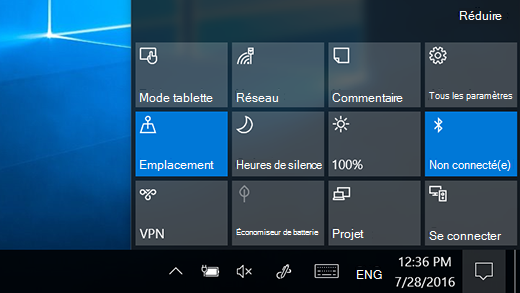Windows 11 notifications dans le Centre de notifications, directement dans la barre des tâches, où vous pouvez y avoir accès instantanément.
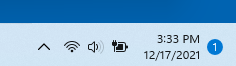
Notifications en un coup d’œil
Sélectionnez la date et l’heure dans la barre des tâches pour ouvrir le Centre de notifications. (Vous pouvez également effectuer un mouvement de balayage à partir du bord droit de l’écran ou appuyer sur Windows touche de logo + N.)
Sélectionnez la notification pour en savoir plus ou pour prendre des mesures. Vous ne souhaitez pas exécuter d’action ? Pour effacer une notification spécifique, sélectionnez le X en côté de la notification que vous voulez effacer. Si vous voulez effacer toutes vos notifications, sélectionnez le bouton Effacer tout.
Windows 10 place des notifications et des actions rapides dans le centre de notifications, directement dans la barre des tâches, pour vous donner accès à ces notifications instantanément.
Sélectionnez Centre de tâches dans la barre des tâches pour l’ouvrir. (Vous pouvez également effectuer un mouvement de balayage à partir du bord droit de l’écran ou appuyer sur Windows touche de logo + A.)
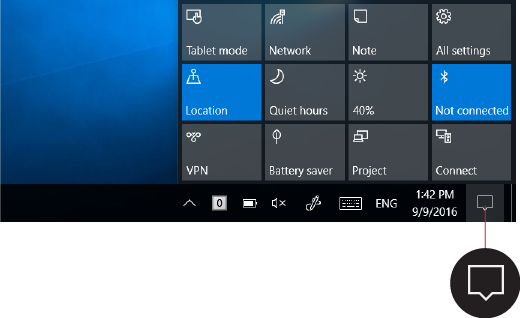
Notifications en un coup d’œil
Si une notification comporte une flèche vers la droite, sélectionnez cette flèche pour en savoir plus ou pour exécuter une action, par exemple répondre à un message, sans avoir à ouvrir l’application associée ou un autre expéditeur de notifications.
Vous ne souhaitez pas exécuter d’action ? Effacer la notification en la sélectionnant et en la faisant glisser hors de l’écran vers la droite, ou en sélectionnant le bouton Effacer.
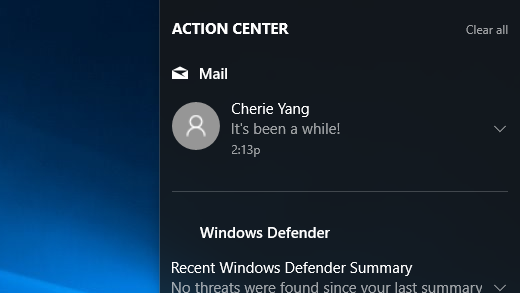
Prendre un raccourci
Les actions rapides vous permettent d’aller directement aux paramètres et aux applications que vous êtes susceptible d’utiliser souvent, de la Bluetooth à la luminosité. Sélectionnez-en une pour activer ou désactiver le paramètre en question, ou pour ouvrir l’application correspondante. Pour accéder à la page du paramètre dans l’application Paramètres, maintenez le doigt posé sur le paramètre (ou cliquez dessus avec le bouton droit), puis sélectionnez Accéder aux paramètres.